DISM non riesce con l'errore 112 quando la compressione NTFS è abilitata in WinPE 10
Nel post di oggi, tenteremo di risolvere il problema della compressione NTFS in (NTFS)WinPE 10 utilizzando tutto lo spazio su disco disponibile sul tuo computer Windows . L'uso della compressione NTFS comporta un compromesso tra il tempo della CPU(CPU) e l'attività del disco. La compressione funzionerà meglio in determinati tipi di situazioni e con determinati tipi di file.
(NTFS)La compressione NTFS in WinPE 10 utilizza tutto lo spazio disponibile su disco
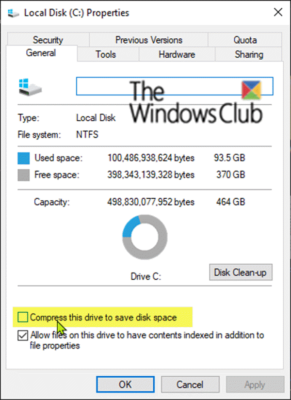
Il file system NTFS(NTFS file system) utilizzato da Windows ha una funzionalità di compressione integrata nota come compressione NTFS . Con pochi clic puoi comprimere i file, facendo in modo che occupino meno spazio sul disco rigido. Soprattutto, puoi comunque accedere ai file normalmente.
Windows PE o WinPE è un piccolo sistema operativo utilizzato per installare, distribuire e riparare Windows 10 per le edizioni desktop ( Home , Pro , Enterprise e Education ), Windows Server e altri sistemi operativi Windows .
DISM non riesce con errore 112
È possibile che si verifichi questo problema se si tenta di creare una partizione su un sistema e quindi si tenta di formattare la partizione utilizzando l'opzione /C per abilitare la compressione NTFS.
Ora, quando crei una chiave USB avviabile in (USB)WinPE 10 x64 e copi i file WIM di "test" sulla chiave USB , avvia WinPE sul sistema di test e prova a eseguire il comando seguente:
dism /apply-image /imagefile:d:\test.swm /swmfile:d:\test*.swm /index:1 /applydir:c:\
È probabile che il comando DISM non riesca con l'errore 112 .
Qui, la partizione sul sistema di test è l'unità C e la chiave USB è l'unità D.
Anche se utilizzi WinPE 5 x64 in questo scenario, potresti riscontrare lo stesso problema. Il file WIM è diviso per adattarsi a un sistema FAT32 . I file di registro si trovano nelle sottocartelle wpe5 e wpe10.
Per aggirare questo problema, Microsoft consiglia di non formattare il volume utilizzando la compressione NTFS e di utilizzare invece (NTFS)la compressione WOF(WOF compression) specificando /compact su dism quando si applicano queste immagini.
WOF sta per Windows Overlay Filter . A differenza della compressione di file NTFS nativa , il filtro di sovrapposizione di Windows(Windows Overlay Filter) supporta solo le operazioni di lettura. Ciò significa che non è necessario allineare a settore ogni blocco compresso, quindi i dati compressi possono essere compressi più strettamente insieme. Se apri il file per la scrittura, il filtro overlay di Windows(Windows Overlay Filter) decomprime semplicemente l'intero file, trasformandolo di nuovo in un file semplice.
Il filtro overlay di Windows(Windows Overlay Filter) può sfruttare gli algoritmi di compressione più recenti sviluppati negli ultimi 20 anni, gli algoritmi che producono rapporti di compressione migliori possono essere eseguiti in parallelo su più core e che richiedono meno CPU e memoria per la decompressione.
Ciò attenua il problema e rende anche il sistema più veloce utilizzando un algoritmo di compressione più efficiente.
Related posts
SFC Impossibile Repair and DISM Mostra error 0x800f081f in Windows 10
Errore Event ID 158 - Disco identico GUIDs assignment in Windows 10
Questo PC non può essere aggiornato a Windows 10 a causa degli spazi Parity Storage
Install Realtek HD Audio Driver Failure, Error OxC0000374 su Windows 10
Errore Fix Event ID 7031 o 7034 quando l'utente disconnette il computer Windows 10
Oops! Non siamo riusciti a salvarlo - Windows Photos App
Home Sharing non può essere attivato, Error 5507 in Windows 10
Come risolvere Disk Signature Collision problem in Windows 10
Come formattare USB a NTFS in Windows 10
Fix Impossibile caricare errore steamui.dll su Windows 10
Fix Smart Check PASSATO, Short DST Errore fallito su HP computer
operating system non può essere avviato a causa degli errori system driver
Come risolvere csc.exe application error in Windows 10
Come resettare le autorizzazioni NTFS file in Windows 10
Come risolvere gli errori Microsoft Safety Scanner in Windows 10
Fix ShellExecuteEx Errore fallito in Windows 10
Fix ShellExecuteEx fallito; Codice error 8235 su Windows10
Fix Printer Spooler Errors su Windows 10
Impossibile inizializzare il sistema grafico sul computer Windows 10
Fix Application Error 0xc0150004 su Windows 11/10
